 Opération et maintenance
Opération et maintenance
 exploitation et maintenance Linux
exploitation et maintenance Linux
 Tutoriel d'installation d'Ubuntu19.10
Tutoriel d'installation d'Ubuntu19.10
Tutoriel d'installation d'Ubuntu19.10
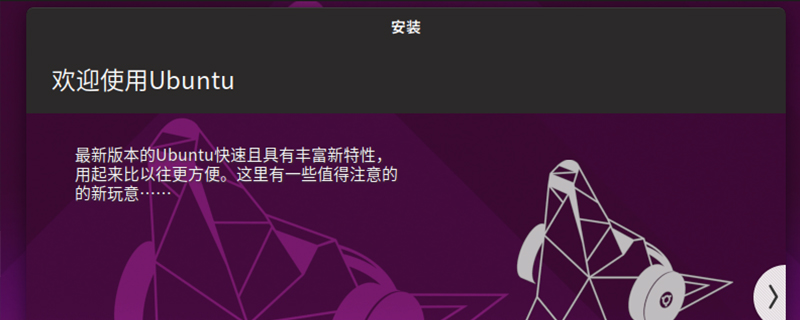
Tutoriel d'installation d'ubuntu19.10
Étape 1 : Préparez l'image ubuntu19.10, enregistrez-la sur le disque dur et la clé USB, et configurez l'ordinateur pour qu'il démarre. Le disque est un disque USB.
Recommandé : "Tutoriel vidéo Linux"
Étape 2 : Allumez l'ordinateur et installez Ubuntu. Sélectionnez [Chinois (simplifié)], puis [Installer Ubuntu]
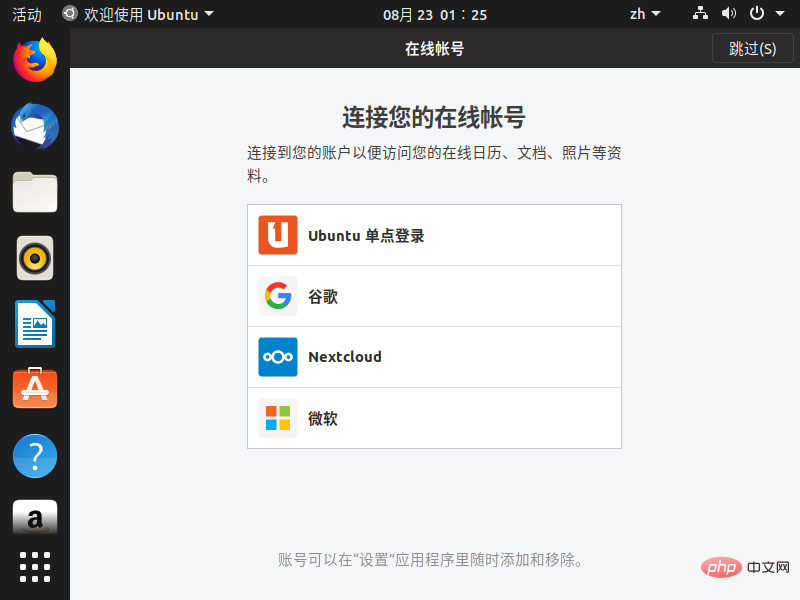
Étape 3 : La disposition du clavier par défaut est correcte, sélectionnez [Continuer]
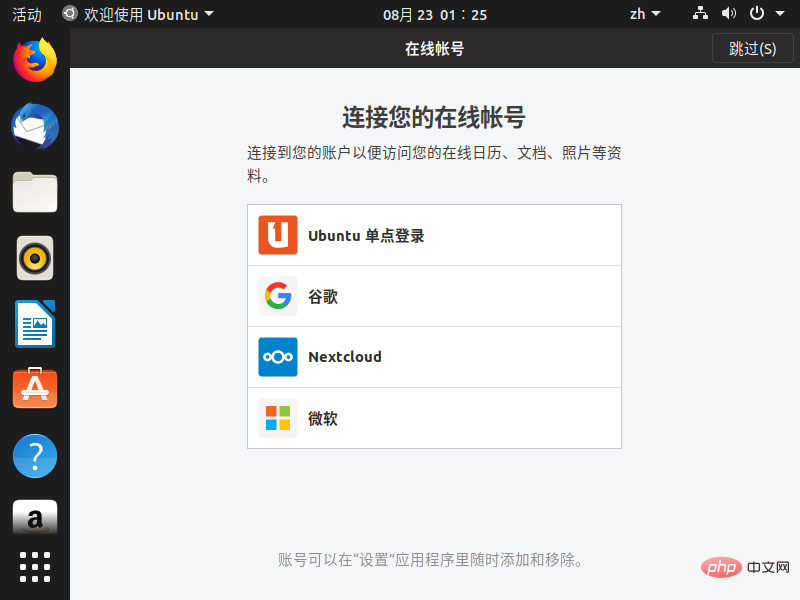
Étape 4 : Par défaut, sélectionnez [Continuer]
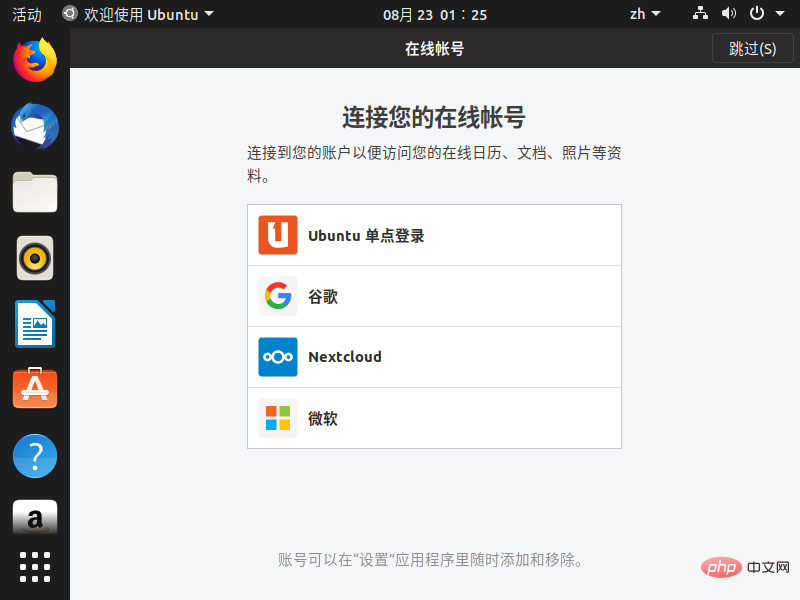
Étape 5 : Par défaut, sélectionnez [Installer maintenant]
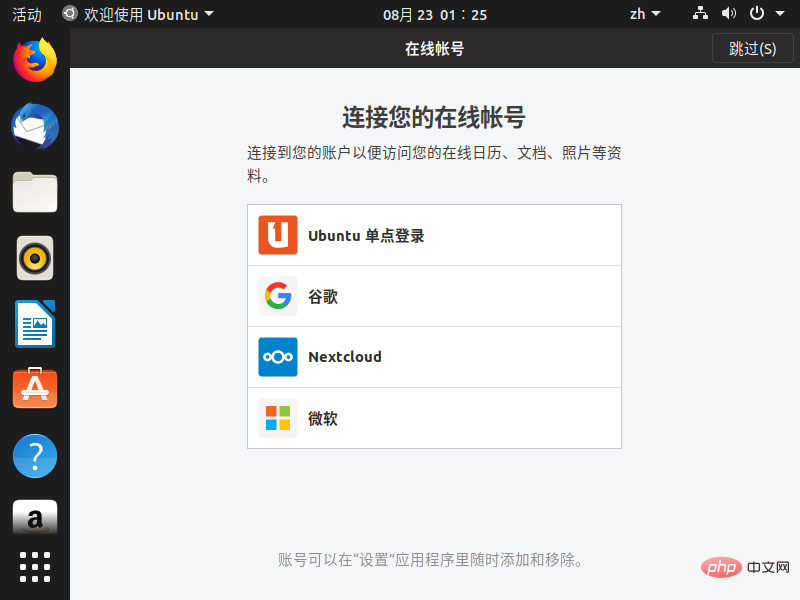
Étape 6 : Sélectionnez [Continuer]
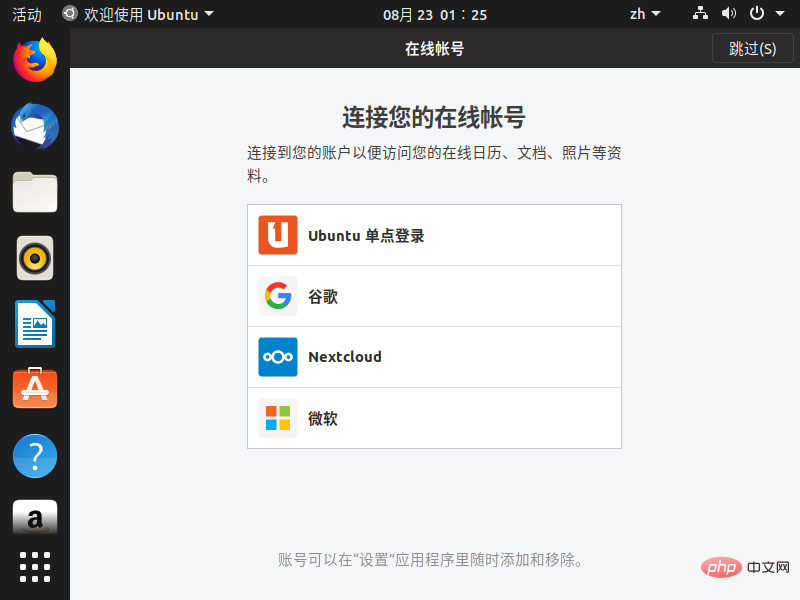
Étape 7 : Par défaut, puis [Continuer]
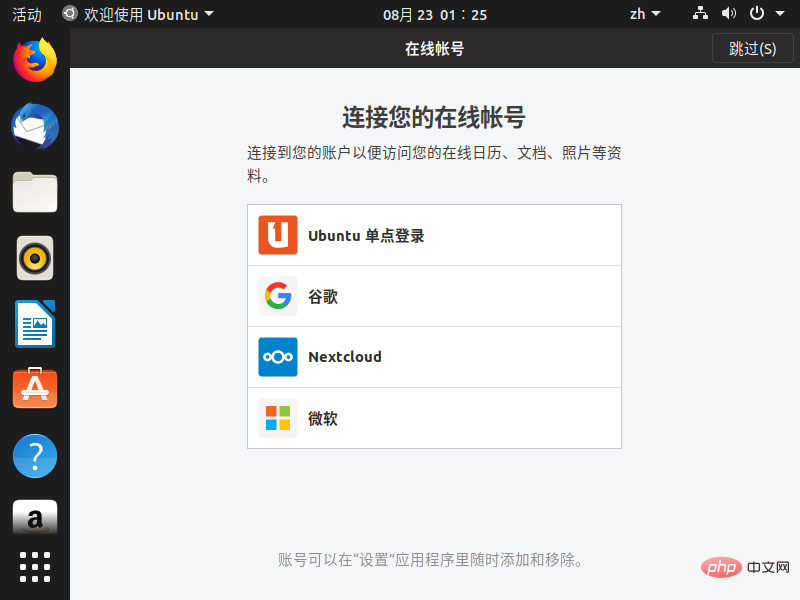
Étape 8 : Définissez le nom d'utilisateur et le mot de passe, puis [Continuer]
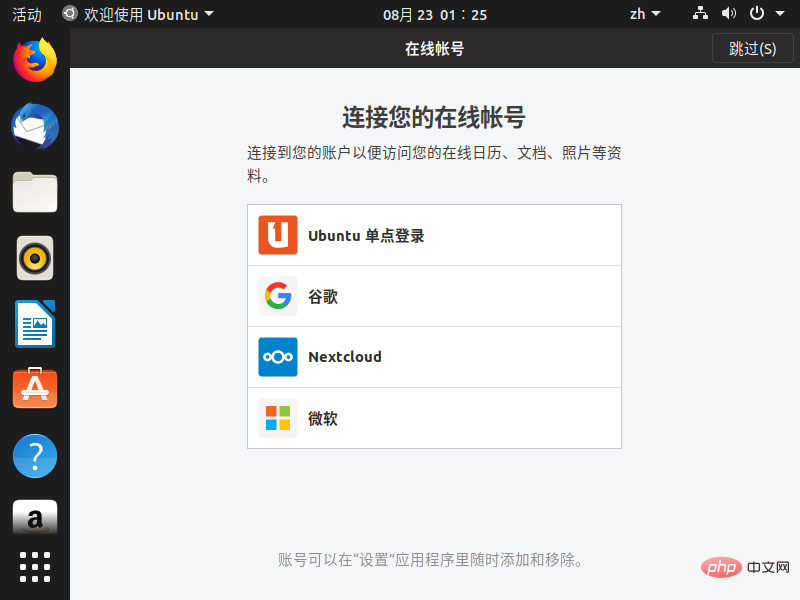
L'étape suivante consiste à attendre pour la réussite de l'installation. Si vous êtes invité à télécharger quelque chose pendant le processus d'installation mais que cela est lent et affecte la progression de l'installation, vous pouvez sélectionner [Ignorer] pour ignorer cette étape.
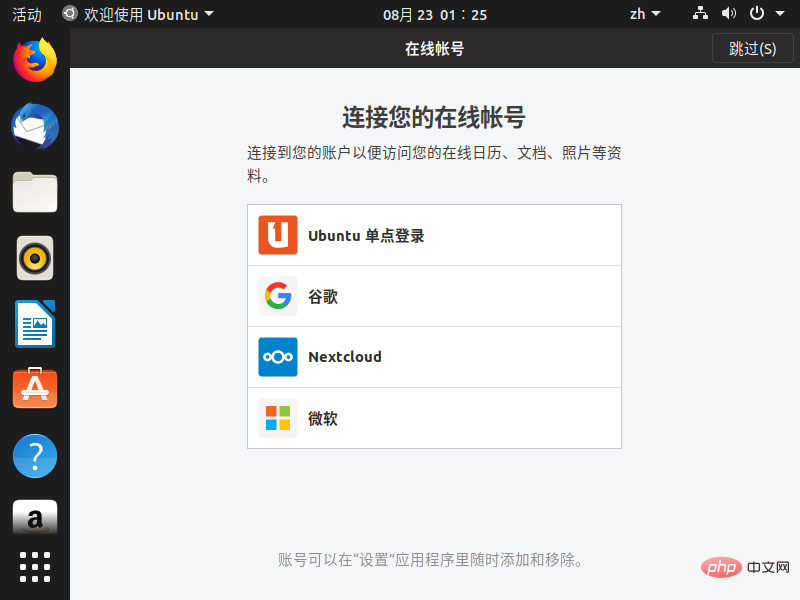
Étape 9 : Sélectionnez [Redémarrer maintenant] et attendez le redémarrage
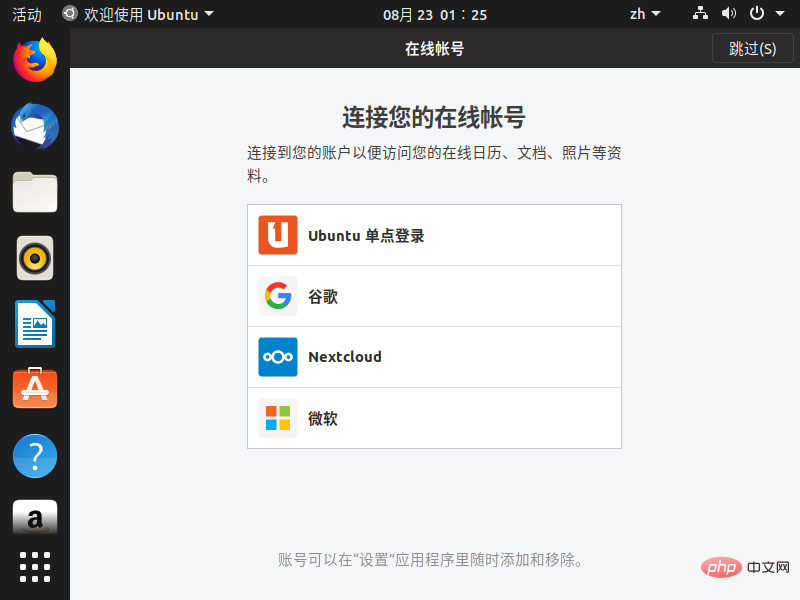
Étape 10 : Après le système redémarre, nous effectuons quelques réglages simples et terminons essentiellement l'installation
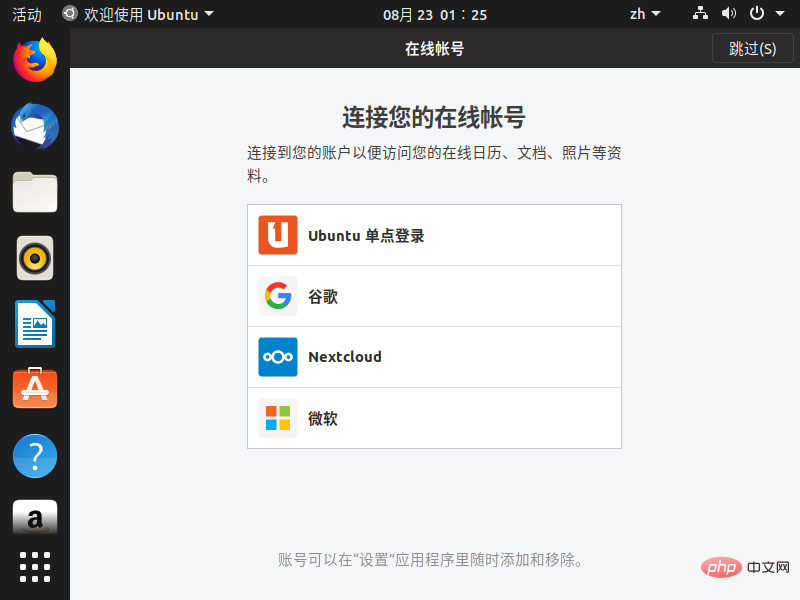
Pour plus de didacticiels liés à Linux, veuillez faire attention à PHP Chinese Net!
Ce qui précède est le contenu détaillé de. pour plus d'informations, suivez d'autres articles connexes sur le site Web de PHP en chinois!

Outils d'IA chauds

Undresser.AI Undress
Application basée sur l'IA pour créer des photos de nu réalistes

AI Clothes Remover
Outil d'IA en ligne pour supprimer les vêtements des photos.

Undress AI Tool
Images de déshabillage gratuites

Clothoff.io
Dissolvant de vêtements AI

AI Hentai Generator
Générez AI Hentai gratuitement.

Article chaud

Outils chauds

Bloc-notes++7.3.1
Éditeur de code facile à utiliser et gratuit

SublimeText3 version chinoise
Version chinoise, très simple à utiliser

Envoyer Studio 13.0.1
Puissant environnement de développement intégré PHP

Dreamweaver CS6
Outils de développement Web visuel

SublimeText3 version Mac
Logiciel d'édition de code au niveau de Dieu (SublimeText3)
 Que dois-je faire si le terminal Ubuntu ne peut pas être ouvert ? Comment résoudre le problème selon lequel Ubuntu ne peut pas ouvrir le terminal ?
Feb 29, 2024 pm 05:30 PM
Que dois-je faire si le terminal Ubuntu ne peut pas être ouvert ? Comment résoudre le problème selon lequel Ubuntu ne peut pas ouvrir le terminal ?
Feb 29, 2024 pm 05:30 PM
C'est un problème très courant de nos jours qu'Ubuntu ne permet pas à ses utilisateurs d'ouvrir le terminal. Si vous rencontrez un problème similaire et ne savez pas quoi faire ensuite, découvrez cinq correctifs permettant de résoudre ce problème « Ubuntu ne peut pas ouvrir le terminal » sur votre appareil Linux. Sans plus tarder, examinons ses causes et les solutions disponibles. Pourquoi Ubuntu ne peut-il pas ouvrir le terminal ? Cela se produit principalement lorsque vous installez un logiciel défectueux ou modifiez la configuration du terminal. En plus de cela, les nouvelles applications ou jeux qui interagissent avec les paramètres régionaux et les corrompent peuvent provoquer des problèmes similaires. Certains utilisateurs ont signalé un correctif pour ce problème lors de la recherche de Terminal dans le menu d'activité d'Ubuntu. Cela montre que
 Connectez-vous à Ubuntu en tant que superutilisateur
Mar 20, 2024 am 10:55 AM
Connectez-vous à Ubuntu en tant que superutilisateur
Mar 20, 2024 am 10:55 AM
Dans les systèmes Ubuntu, l'utilisateur root est généralement désactivé. Pour activer l'utilisateur root, vous pouvez utiliser la commande passwd pour définir un mot de passe, puis utiliser la commande su- pour vous connecter en tant que root. L'utilisateur root est un utilisateur disposant de droits d'administration système illimités. Il dispose des autorisations nécessaires pour accéder et modifier les fichiers, la gestion des utilisateurs, l'installation et la suppression de logiciels et les modifications de la configuration du système. Il existe des différences évidentes entre l'utilisateur root et les utilisateurs ordinaires. L'utilisateur root possède la plus haute autorité et des droits de contrôle plus étendus sur le système. L'utilisateur root peut exécuter des commandes système importantes et modifier des fichiers système, ce que les utilisateurs ordinaires ne peuvent pas faire. Dans ce guide, j'explorerai l'utilisateur root Ubuntu, comment se connecter en tant que root et en quoi il diffère d'un utilisateur normal. Avis
 Un aperçu des sept points forts d'Ubuntu 24.04 LTS
Feb 27, 2024 am 11:22 AM
Un aperçu des sept points forts d'Ubuntu 24.04 LTS
Feb 27, 2024 am 11:22 AM
Ubuntu24.04LTS, nom de code "NobleNumbat", sera bientôt disponible ! Si vous utilisez une version non LTS telle qu'Ubuntu 23.10, vous devrez tôt ou tard envisager une mise à niveau. Pour ceux qui utilisent Ubuntu20.04LTS ou Ubuntu22.04LTS, cela vaut la peine de réfléchir à l'opportunité de mettre à niveau. Canonical a annoncé qu'Ubuntu 24.04LTS fournira un support de mise à jour jusqu'à 12 ans, réparti comme suit : En tant que version LTS, elle bénéficiera de 5 ans de maintenance et de mises à jour de sécurité régulières. Si vous vous abonnez à Ubuntu Pro, vous pouvez bénéficier de 5 années supplémentaires de support. Actuellement, cette période d'assistance supplémentaire a été étendue à 7 ans, ce qui signifie que vous bénéficierez d'un maximum de 12 ans.
 Tutoriel graphique d'installation et de désinstallation du logiciel d'enregistrement d'écran Ubuntu 20.04 OBS
Feb 29, 2024 pm 04:01 PM
Tutoriel graphique d'installation et de désinstallation du logiciel d'enregistrement d'écran Ubuntu 20.04 OBS
Feb 29, 2024 pm 04:01 PM
OBS est un logiciel open source développé par des contributeurs bénévoles du monde entier pendant leur temps libre. Un logiciel d'enregistrement vidéo en direct, principalement utilisé pour l'enregistrement vidéo et le streaming en direct. Veuillez noter que lors de l'installation d'Ubuntu/Mint, OBSStudio ne peut pas fonctionner entièrement sur ChromeOS et que les fonctions telles que la capture d'écran et de fenêtre ne peuvent pas être utilisées. Il est recommandé d'utiliser xserver-xorg1.18.4 ou une version plus récente pour éviter des problèmes de performances potentiels avec certaines fonctionnalités d'OBS, telles que les projecteurs plein écran. FFmpeg est requis Si FFmpeg n'est pas installé (si vous n'êtes pas sûr, ce n'est probablement pas le cas), vous pouvez l'obtenir avec : sudoaptinstallffmpeg Je l'ai déjà installé ici.
 Comment installer Angular sur Ubuntu 24.04
Mar 23, 2024 pm 12:20 PM
Comment installer Angular sur Ubuntu 24.04
Mar 23, 2024 pm 12:20 PM
Angular.js est une plateforme JavaScript librement accessible pour créer des applications dynamiques. Il vous permet d'exprimer rapidement et clairement divers aspects de votre application en étendant la syntaxe HTML en tant que langage de modèle. Angular.js fournit une gamme d'outils pour vous aider à écrire, mettre à jour et tester votre code. De plus, il offre de nombreuses fonctionnalités telles que le routage et la gestion des formulaires. Ce guide expliquera comment installer Angular sur Ubuntu24. Tout d’abord, vous devez installer Node.js. Node.js est un environnement d'exécution JavaScript basé sur le moteur ChromeV8 qui vous permet d'exécuter du code JavaScript côté serveur. Être à Ub
 Android TV Box obtient une mise à niveau non officielle d'Ubuntu 24.04
Sep 05, 2024 am 06:33 AM
Android TV Box obtient une mise à niveau non officielle d'Ubuntu 24.04
Sep 05, 2024 am 06:33 AM
Pour de nombreux utilisateurs, pirater un boîtier Android TV semble intimidant. Cependant, le développeur Murray R. Van Luyn a dû relever le défi de rechercher des alternatives appropriées au Raspberry Pi pendant la pénurie de puces Broadcom. Ses efforts de collaboration avec l'Armbia
 Comment supprimer Firefox Snap dans Ubuntu Linux ?
Feb 21, 2024 pm 07:00 PM
Comment supprimer Firefox Snap dans Ubuntu Linux ?
Feb 21, 2024 pm 07:00 PM
Pour supprimer FirefoxSnap dans UbuntuLinux, vous pouvez suivre ces étapes : Ouvrez un terminal et connectez-vous à votre système Ubuntu en tant qu'administrateur. Exécutez la commande suivante pour désinstaller FirefoxSnap : sudosnapremovefirefox Vous serez invité à saisir votre mot de passe administrateur. Entrez votre mot de passe et appuyez sur Entrée pour confirmer. Attendez la fin de l’exécution de la commande. Une fois terminé, FirefoxSnap sera complètement supprimé. Notez que cela supprimera les versions de Firefox installées via le gestionnaire de packages Snap. Si vous avez installé une autre version de Firefox par d'autres moyens (tels que le gestionnaire de packages APT), vous ne serez pas affecté. Suivez les étapes ci-dessus
 Comment installer Podman sur Ubuntu 24.04
Mar 22, 2024 am 11:26 AM
Comment installer Podman sur Ubuntu 24.04
Mar 22, 2024 am 11:26 AM
Si vous avez utilisé Docker, vous devez comprendre les démons, les conteneurs et leurs fonctions. Un démon est un service qui s'exécute en arrière-plan lorsqu'un conteneur est déjà utilisé dans n'importe quel système. Podman est un outil de gestion gratuit permettant de gérer et de créer des conteneurs sans recourir à un démon tel que Docker. Par conséquent, il présente des avantages dans la gestion des conteneurs sans nécessiter de services backend à long terme. De plus, Podman ne nécessite pas d'autorisations au niveau racine pour être utilisé. Ce guide explique en détail comment installer Podman sur Ubuntu24. Pour mettre à jour le système, nous devons d'abord mettre à jour le système et ouvrir le shell du terminal d'Ubuntu24. Pendant les processus d’installation et de mise à niveau, nous devons utiliser la ligne de commande. un simple





